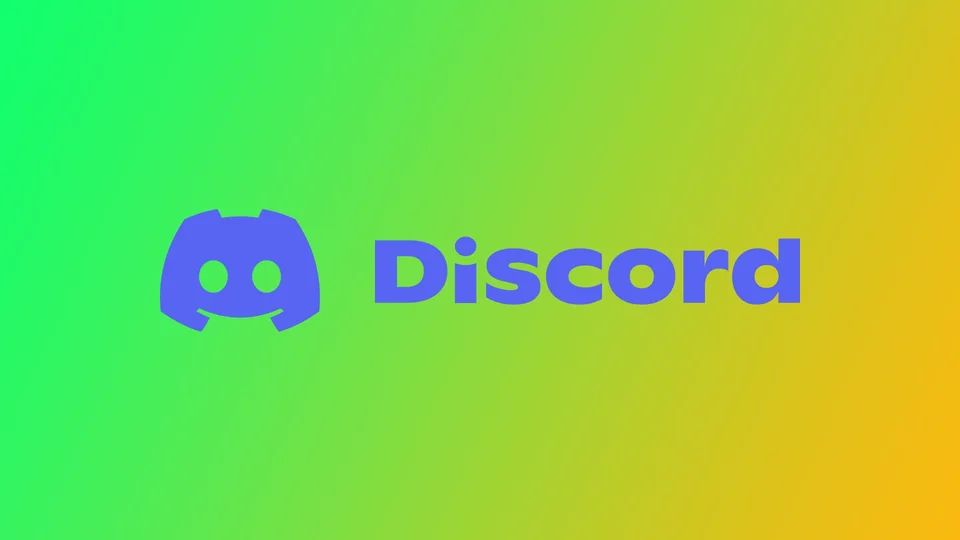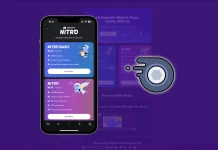Discord je priljubljena komunikacijska platforma, ki uporabnikom omogoča, da ostanejo povezani s prijatelji, sodelavci in skupnostmi. Platforma ima različne funkcije, ki olajšajo ohranjanje stikov, vključno z glasovnimi in video klici, pošiljanjem besedilnih sporočil ter možnostjo ustvarjanja strežnikov in pridruževanja njim.
Ena od funkcij, s katero se lahko srečajo uporabniki storitve Discord, je stanje “Idle”. Ta status se lahko prikaže ob imenu uporabnika, kar pomeni, da je bil v določenem časovnem obdobju neaktiven v platformi. Podrobneje si oglejmo, kako deluje.
Kakšen je status mirovanja v programu Discord?
Ko je uporabnik v programu Discord neaktivni, v določenem časovnem obdobju ni sodeloval s platformo. Privzeto bo Discord nastavil status uporabnika na Idle, če v petih minutah na platformi ni izvedel nobenega dejanja. To lahko vključuje, da ne pošilja sporočil, se ne pridruži ali zapusti glasovnih kanalov in ne sodeluje z nobeno od funkcij strežnika.
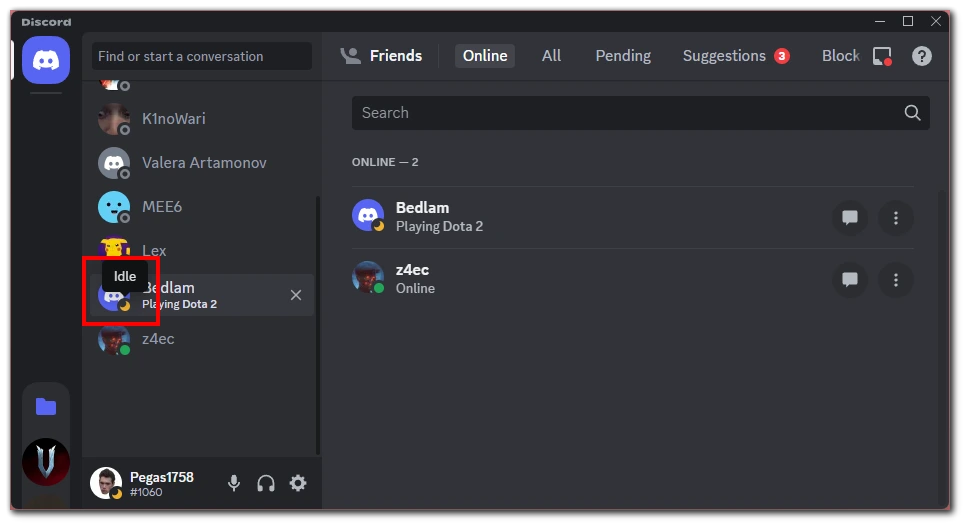
Stanje mirovanja je zasnovano tako, da uporabnikom pomaga razumeti stopnjo aktivnosti njihovih prijateljev in sodelavcev v programu Discord. Uporabnikom lahko pomaga tudi ugotoviti, kdaj se nekdo ne more odzvati na sporočila ali klice, kar je lahko koristno pri načrtovanju skupinskih dejavnosti ali skupnem delu na projektih.
Kako deluje status mirovanja v programu Discord?
Discord na podlagi različnih dejavnikov določi, kdaj naj uporabnik preklopi v stanje nedejavnosti. Ti dejavniki lahko vključujejo naslednje:
- Neaktivnost: Kot smo že omenili, Discord nastavi status uporabnika na nedejavnega, če uporabnik 5 minut ni komuniciral s platformo. To vključuje vsa dejanja, ki ustvarjajo aktivnost, kot je pošiljanje sporočil ali opravljanje glasovnih klicev.
- Nastavitve stanja: Uporabniki lahko tudi ročno nastavijo svoj status na Idle, tako da kliknejo na svojo profilno sliko in s seznama razpoložljivih možnosti statusa izberejo “Idle”.
- Način Ne moti: Če ga je uporabnik omogočil, se njegovo stanje po 10 minutah neaktivnosti nastavi na stanje nedejavnosti. To je zato, ker je uporabnik izrecno navedel, da ne želi biti moten, zato se morda ne bo mogel odzvati na sporočila ali klice.
- Nastavitve strežnika: Nekateri strežniki imajo lahko posebna pravila ali nastavitve, ki vplivajo na status uporabnika. Lastnik strežnika lahko na primer nastavi lasten čas mirovanja, ki je krajši ali daljši od privzetih 5 minut.
Kaj pomeni stanje nedejavnosti?
Ko je uporabnik v programu Discord nastavljen v stanje mirovanja, to lahko pomeni več različnih stvari:
- Uporabnik morda ni v računalniku ali mobilni napravi in ne uporablja aktivno storitve Discord.
- Uporabnik je lahko prisoten, vendar ne uporablja storitve Discord. Lahko na primer opravlja več opravil, se osredotoča na druge naloge in se ne odziva na sporočila ali klice.
- Uporabnik je morda namerno nastavil stanje nedejavnosti, da se ne more odzvati na sporočila ali klice.
- Uporabnik ima lahko tehnične težave ali težave s povezljivostjo, ki mu onemogočajo interakcijo s platformo.
Na splošno lahko stanje nedejavnosti omogoča vpogled v raven dejavnosti uporabnika v programu Discord. Kljub temu ga ne smete jemati kot absolutni kazalnik njegove razpoložljivosti ali pripravljenosti, da se odzove na sporočila ali klice.
Kako lahko spremenite stanje mirovanja v programu Discord?
Spreminjanje statusa v programu Discord je preprost postopek, ki ga lahko opravite z nekaj kliki. Spodaj so opisani koraki za spreminjanje statusa nedejavnosti v programu Discord:
- V računalniku ali mobilni napravi odprite aplikacijo Discord.
- V spodnjem levem kotu aplikacije boste videli svojo profilno sliko. Kliknite na svojo profilno sliko, da odprete uporabniške nastavitve.
- V meniju, ki se prikaže, izberite “Online”.
- Prikazal se bo seznam razpoložljivih možnosti stanja: Na voljo so naslednje statusne možnosti: Online, Idle, Do Not Disturb (Ne moti) in Invisible (Nevidno). S klikom na možnost Idle (Neaktivni) nastavite stanje na Idle (Neaktivni).
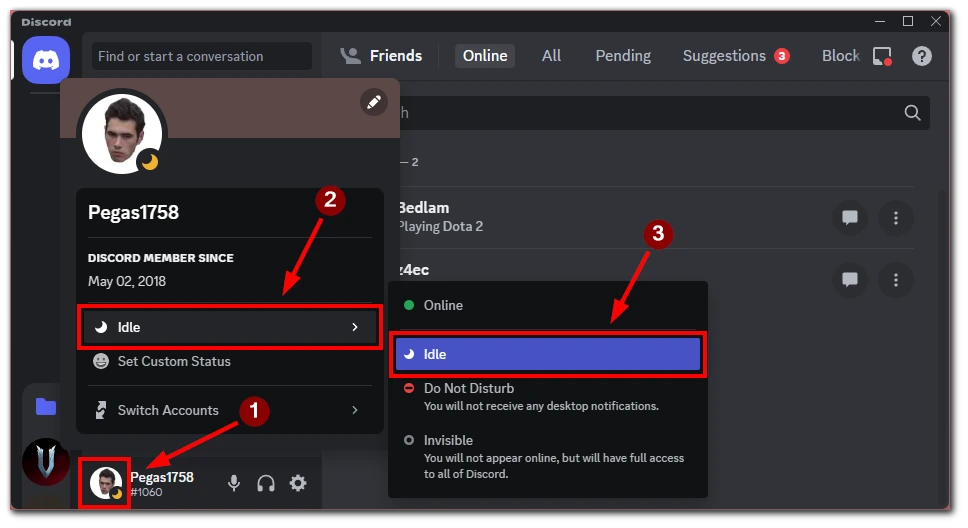
- Če želite dodati sporočilo o stanju po meri, kliknite “Nastavi stanje po meri” in vnesite svoje sporočilo. To sporočilo bo prikazano pod vašim imenom in bo vsebovalo dodaten kontekst o vaši stopnji aktivnosti ali razpoložljivosti.
To je to! Vaš status na Discordu bo zdaj nastavljen na Idle, kar pomeni, da že nekaj časa niste sodelovali s platformo. Ne pozabite, da lahko kadar koli spremenite svoj status, tako da sledite tem korakom in s seznama izberete drugo možnost statusa.
Kaj pomenijo drugi statusi v programu Discord?
Discord ponuja več različnih možnosti statusa, vsaka pa označuje različno stopnjo razpoložljivosti ali dejavnosti v platformi. Tukaj je razčlenitev, kaj pomeni posamezen status:
- Na spletu: Ta status pomeni, da aktivno uporabljate Discord in ste na voljo za klepet, glasovne klice in interakcijo z drugimi na platformi.
- V mirovanju: Kot smo že omenili, ta status označuje, da že nekaj časa niste sodelovali z Discordom. To lahko pomeni, da vas ni v napravi ali da platforme ne uporabljate aktivno.
- Ne moti: Ta status pomeni, da ste na spletu in aktivni na Discordu, vendar ne želite prejemati obvestil ali neposrednih sporočil. Če vam kdo poskuša poslati sporočilo ali vas poklicati, ko ste v načinu Ne moti, bo prejel sporočilo, da niste dosegljivi.
- Nevidno: V tem statusu ste videti, kot da ste brez povezave, tudi če aktivno uporabljate Discord. Ne boste prikazani na seznamu spletnih uporabnikov ali na seznamu članov strežnikov, v katerih sodelujete. Vendar lahko v načinu Invisible še vedno prejemate sporočila in se pridružite glasovnim klicem.
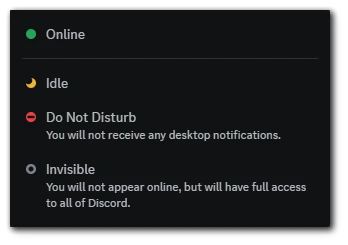
Poleg teh osnovnih možnosti statusa lahko uporabniki v programu Discord nastavijo tudi sporočilo statusa po meri. To sporočilo bo prikazano pod vašim imenom in bo vsebovalo dodaten kontekst o ravni vaše dejavnosti ali razpoložljivosti. Lahko na primer nastavite sporočilo stanja po meri, da se učite, delate ali si vzamete odmor. Sporočila o stanju po meri so lahko dolga do 128 znakov in vključujejo emojije.